字幕联动:如何快速调整和修改字幕的时间
有时候我们观看视频时会发现,添加的字幕与视频不同步,有可能是有几句字幕是快/慢了,也有可能是所有字幕都快/慢了。这时候该怎么校正字幕时间呢?其实使用字幕大师来修改字幕时间是非常简单的,甚至可以通过“字幕联动”功能实现整体设置字幕时间。那么下面小编就来给大家分享一下如何使用字幕大师调整字幕时间轴。
第一步:打开字幕大师软件之后,点击主界面的“+”导入视频。
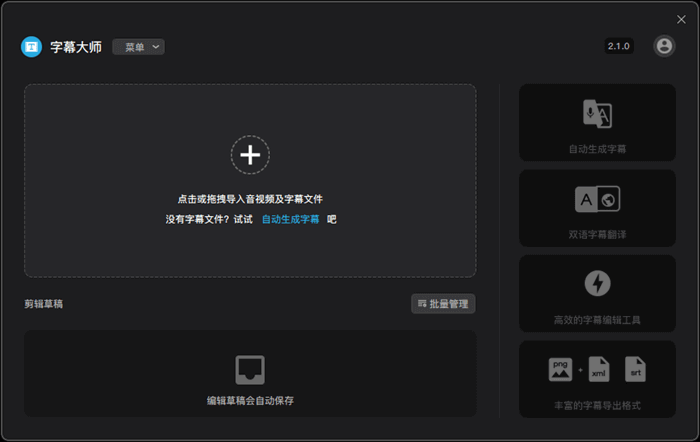
第二步:在上一步导入了视频后,根据弹出窗口的提示,点击“导入单语字幕”或“导入双语字幕”。将视频文件和字幕文件都添加到字幕大师中,能更精确地修改字幕的时间。
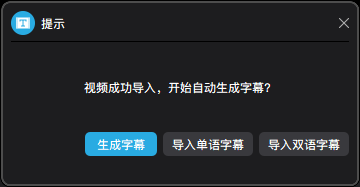
第三步:待字幕加载完后,每行字幕都会以字幕块的形式显示在字幕轨道中。接着,就可以通过以下方式来调整字幕时间:
修改单个字幕块的开始时间或结束时间:如果只需要调整字幕的开始时间或结束时间,只需用鼠标点击并向前后拖拽字幕块左侧或右侧的手柄,即可修改字幕的开始时间或结束时间来设置字幕时长。
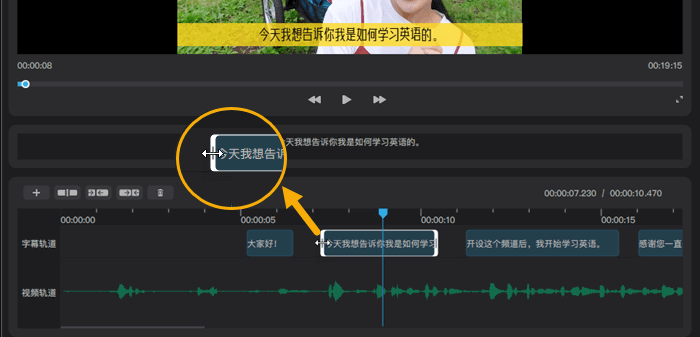
同时修改单个字幕块的开始时间和结束时间:用鼠标点击拖拽需要修改时间的字幕块,将其往前或往后移动即可同时该调整字幕开始时间和结束时间(当前选中的字幕块的开始时间和结束时间显示在时间轴的右上角)。

同时修改所有字幕块的开始时间和结束时间:点击时间轴上方的“字幕联动”按钮后,所有字幕块会变成全选状态,接着向前或后拖动任意一个字幕块,即可整体调整所有字幕的开始时间和结束时间。
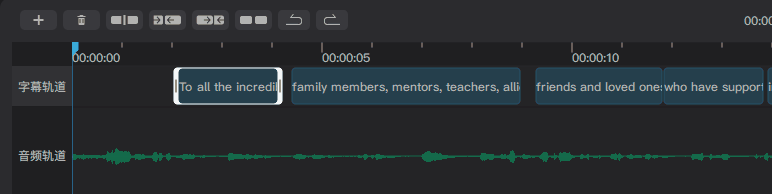
第四步:字幕时间轴调整完成后,点击“导出”按钮并选择导出的字幕格式即可,字幕大师支持导出PNG+XML序列、SRT、TXT等字幕格式,还可以直接导出带字幕的视频。
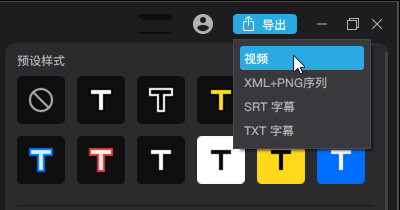
除了支持修改字幕的时间外,字幕大师还支持调整字幕外观样式。软件右侧的字幕样式设置面板中有字体、颜色、大小、描边、边框、位置等参数,大家具体需要什么样的字幕外观效果,可以轻松地在面板中进行设置。更详细的字幕内容编辑技巧,可以参考:如何编辑字幕文本和调整字幕样式